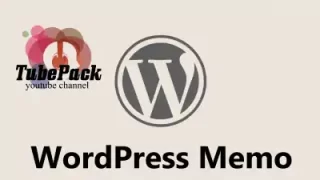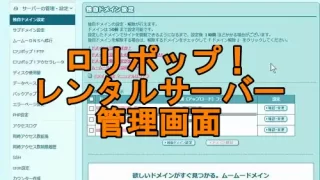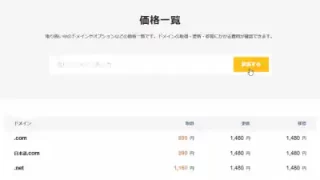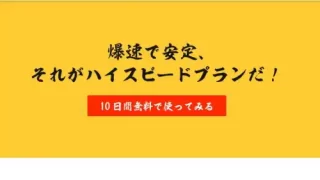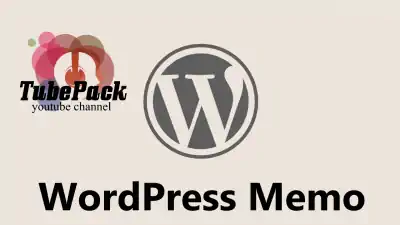- 550円以下で使える格安共用レンタルサーバーの老舗
- ロリポップの評判や印象は人によってまちまち
- ロリポップ!レンタルサーバーを借りる前に
- ロリポップ!レンタルサーバーのおすすめポイント
- マニュアルが充実している
- ロリポップ レンタルサーバーの簡単インストールの種類
- ロリポップ レンタルサーバーに設置マニュアルがあるCMS
- ロリポップ レンタルサーバーは無料独自SSLあり
- ロリポップ レンタルサーバーはWeb FTPあり
- ロリポップ アクセラレータ標準装備
- ロリポップ レンタルサーバーはWebアプリケーションファイヤーウォール(WAF)ON/OFF可
- ロリポップ レンタルサーバーはアップロードファイルウィルスチェック標準装備
- ロリポップ レンタルサーバーは2020年夏、全プラン新サーバーに移行済み
- ロリポップ レンタルサーバーは2020年夏、全プランSSD化済み
- ロリポップ レンタルサーバーは有料バックアップオプションあり
- ベーシックプラン以上で7世代自動バックアップ無料
- ロリポップ!レンタルサーバーのプラン
- ロリポップ契約申し込み手順
- まとめ
550円以下で使える格安共用レンタルサーバーの老舗
12か月以上の契約でドメイン一ずっと無料
※ライトプラン以上が対象
ロリポップ!レンタルサーバー、ってふざけた名前だとお思いのあなた。
いやいや、ちゃんとしたレンタルサーバー屋さんですよ。
昔は paperboy & co. という会社でしたが、今はGMOペパボ(株)となり大きなインターネットコンツェルンを目指すとしている、GMO INTERNET GROUP に属していますね。
個人向けホスティングサービスの先駆けのような老舗サービスです。
「ナウでヤングなレンタルサーバー」というキャッチフレーズで、
「ロリポップ」というネーミングや「ロリポおじさん」のキャラクターを用いたサイトデザインは当時、他社とは差別化していて面白いものでした。
さて今回、十数年ぶりにロリポップ!レンタルサーバーを借りました。
サイトを見ると雰囲気が一新されているではないですか。
どうやら2017年あたりに、
「すぐに使える、ずっと使えるロリポップ!」のキャッチフレーズになり、
ロリポおじさんをデフォルメしたようなロゴマークが登場し、新たな時代に向かっているようです。
消えたはずのロリポおじさんですが、
2019/06現在、下記のようなスペシャルページが公開されています。
ロリポップの評判や印象は人によってまちまち
ネット上のクチコミほどあてにならないものはありません
特に、サーバー稼働率やサイトの表示が遅いなどが取り上げられます。
今どきどこのサービスも稼働率99%以上をうたっていますし、
ロリポップも99.99%です。他社と変わりはありません。
ロリポップ レンタルサーバー ユーザー専用ページには障害情報が載っています
ウェブ表示に関するのは外部からの攻撃によるものが多いようです。
また、各契約プランの転送量を超えたアクセス集中のため、
ウェブ表示エラーが出るのは障害と呼びません。
現時点でロリポップ レンタルサーバーの利用者170万人突破、サイト数200万サイト以上という実績
格安共用サーバーですから、1サーバーに200~300ユーザーを入れていると思います。(情報非公開のため推測ですが上位プランほど収容人数は少ないはず)
自分と同じサーバー内のサイトがサーバーに高負荷をかけた場合にも、他ユーザーにはサーバー障害と同じに感じます。
ロリポップ レンタルサーバーでは定期的なデータのバックアップを行っています
サーバーといってもハードだけではなく、メールサーバー、FTPサーバーなど様々なソフトが動いていますから、メールが一時的に受信できない、FTPで接続できないなどの障害も起きています。
それは、他社サーバーでも同じことです。
そのすべてに対し、ロリポップの復旧時間は数分から長くて30分といったところに感じます。一概にロリポップの信頼性が同じ格安共用サーバーの中で低いということにはなりません。
ロリポップ!レンタルサーバーを借りる前に
ロリポップ!レンタルサーバーのおすすめポイント
マニュアルが充実している
ロリポップでは、初めてやる事もマニュアルを見れば大抵できます。それでもわからなければ、メールサポートで聞くことができます。スタンダードプラン以上には電話サポート付き。
全プラン・チャットサポート付き
公式サイトメニュー「サポート」→「サポートについて」→「チャットでお問い合わせ」
ロリポップ レンタルサーバーの簡単インストールの種類
・Wordpress
基本的な設置マニュアルもあるので、初めての方はググって混乱するよりも簡単インストールで始めた方がいいかもです。
・baserCMS
国産の人気汎用CMSです。
MYSQLが使えないエコノミープラン月110円~でも利用可能。
・EC-CUBE
ネットショップ構築用CMSNEW
・ownCloud(ベーシックプラン以上で可)
ownCloudは無料で利用できる設置型のオンラインストレージです。テレワークでのファイル共有や、取引先とのファイルの受渡しを安全に行うことができます。
ロリポップ レンタルサーバーに設置マニュアルがあるCMS
ロリポップのマニュアルサイトには下記のCMS設置マニュアルがあります。
・WordPress
・Movabletype
高価な有償ライセンスが必要なブログ型CMSですが、個人の日記、アフィリエイトに限り1所有者1インストールの制限付きで無償版が使えます。
Movable Type 個人無償版ダウンロード
・OpenPNE3 (openPNE)
オープンソースのSNS構築用CMS
・concrete5 (concrete5 japan)
オープンソースの海外製CMSの最新日本語版
本家と日本語版のバージョンの呼び方が違うようです。
ブログ型というより一般サイト型。
1つのデーターベースを他のCMSと共用できません。
複数のMYSQLが使えるスタンダードプラン以上で利用価値がありそうです。
ロリポップ レンタルサーバーは無料独自SSLあり
http:// を https:// でアクセスできるようにする。
今や常識でhttp://ではGoogle Chromeで警告が出ます。
ロリポップ レンタルサーバーはWeb FTPあり
FTPクライアントをPCにインストールせずともロリポップFTPでファイル管理ができます。
WebDAVも標準装備。
ロリポップ アクセラレータ標準装備
サイトへのアクセス集中時でもサイト表示が安定するだけでなく、
パフォーマンスが向上し表示速度を大幅に向上させることができます。
ロリポップ レンタルサーバーはWebアプリケーションファイヤーウォール(WAF)ON/OFF可
ロリポップ レンタルサーバーはアップロードファイルウィルスチェック標準装備
ロリポップ レンタルサーバーは2020年夏、全プラン新サーバーに移行済み
サーバー筐体の具体的なスペックは非公開ですが、全プランで6コア12スレッド合計24スレッド採用だったのが、大幅にスペックアップしています。
ロリポップ レンタルサーバーは2020年夏、全プランSSD化済み
ロリポップ レンタルサーバーは有料バックアップオプションあり
ロリポップ運営側のバックアップは保全性を高めるために定期的に行っているだけで、基本的にユーザーに提供するためではないですが、
ユーザー自身のミスでデータ削除してしまった場合、下記の手段があります。
復旧手数料11,000円をお支払いいただくことで、当サービスにて保管しているバックアップデータより復旧することが可能な場合がございます。
https://support.lolipop.jp/hc/ja/categories/360003875314
削除から時間が経過した場合、復旧できる可能性が低くなりますので、まずは下記の情報を記載のうえ、ユーザー専用ページ内『サポート』よりお問合せください。
復旧可能かどうかを弊社にてお調べいたします。
となっていますが、運良く復旧できても自分が欲しい最新の状態に戻るとは限りません。
月300円(税抜)のバックアップオプションではユーザーがバックアップのタイミングを設定でき、自由に7世代分のバックアップを利用できます。
ベーシックプラン以上で7世代自動バックアップ無料
ベーシックプラン・エンタープライズプラン限定で利用できる無料の自動バックアップ作成機能です。
有料オプションの7世代バックアップをお申込みいただいていないお客様でも、データの復元が必要になった際に、復旧手数料11,000円をお支払いいただくことで、ロリポップ!で保管しているバックアップデータを復元することができます。
※バックアップデータが作成・更新されたタイミングによって、復旧できない場合もあります。
ロリポップ!レンタルサーバーのプラン
格安レンタルサーバーの中でも月500円くらいの価格帯と1000円以上する価格帯は別物と考えます。それらを比較するのはナンセンスでしょう。
まあどちらも月数千円~1万円する共用サーバーからすると同じ格安レンタルサーバーということですが・・・
おすすめはズバリ!スタンダードプラン
440円/月~
MySQLデータベースが50個使える(WordPressの運営が可能)
WordPress簡単インストール機能あり(インストールマニュアルも充実)
WordPress高速動作 PHPモジュール版・CGI版
ストレージ容量:300GB
テキストベースのサイトなら、たとえWordpress30サイト運営しても使い切れないかもしれません。ストレージはウェブ・メール・データベースすべて含みますので、多いに越したことはありません。
しかし、何サイト運営できるかは転送量とも関係するので一概には言えません。1日の転送量制限:200GB →700GB 30日換算 6TB
(単純計算、2MBのページを1日350万ページビュー分転送可能、
700,000MB÷2MB = 350万PV)
転送量:ロリポップ全プランで無制限
独自ドメイン設定可能数 100個 →200個
FTPアカウント 1個
サーバーにアップできるファイル数 50万
※フォルダーの数も含まれます
独自ドメインメール設定数 無制限
(1メール毎5GBのメールボックス)
メールマガジン・メールリストの発行数 各5個 →10個
スタートはライトプランでコスト節約
複数サイト運営の予定があっても、ライトプランから始めてはどうでしょうか?
データベース使用は1個のみになりますが、ストレージ容量も転送量も十分あります。
ロリポップは既存のサイトURL・メールアドレスはそのまま、上位プランへ変更可能。
ライトプランにない機能
WordPressを動かすPHPモジュール版(ライトプランはCGI版)- 電話サポート
- SSHシェルログイン
- 同時アクセス数拡張機能
WordPressを使ってブログやホームページを構築するときには、サイト1つにつき「MySQL」というデータベースが1つ必要になります。
https://lolipop.jp/media/05
ロリポップ契約申し込み手順
あらかじめここでスクリーンショットを見ておけば実際の申し込みでスムーズにいくのではないでしょうか。
手順はどのプランでも同じです。
ここではライトプランで説明します。
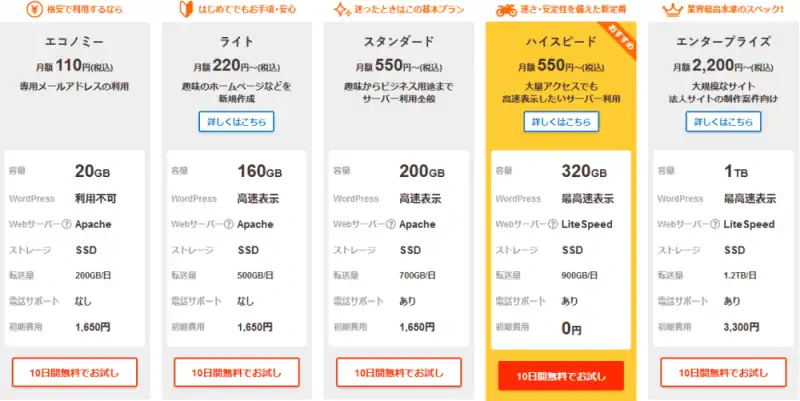
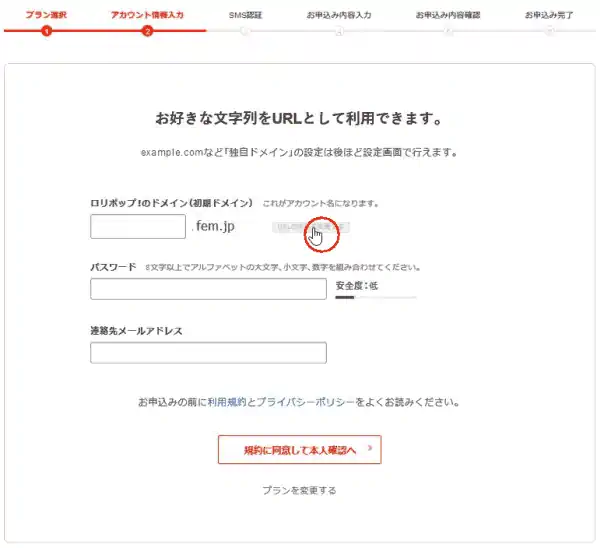
・アカウント名を決めます
ロリポップからもらえるサブドメインサイトのURLにもなります。
どのプランもロリポップドメインがもらえるのは1つだけ。
※お試し期間・契約後含め1回だけアカウント名変更ができます。
が、フルパスが変わってしまうので、それまでにアップロードしたものは消えてしまうのだと思います。(バックアップして再アップロードのつもりでやりましょう)
※独自ドメイン設定後はアカウント変更はできません。
・ログイン用パスワード入力
アカウント名・パスワードは自分のPCに暗号化ファイルなどでバックアップしておきましょう。
のちにデーターベース名やFTPサーバ名・パスワードなど追記すべきことも出てきます。
・連絡用メールアドレス入力
これはのちに変更可
※サブドメインのベースとなるドメインは100種類以上から選べます。
赤丸部分をクリックすると下記画面から選べます。
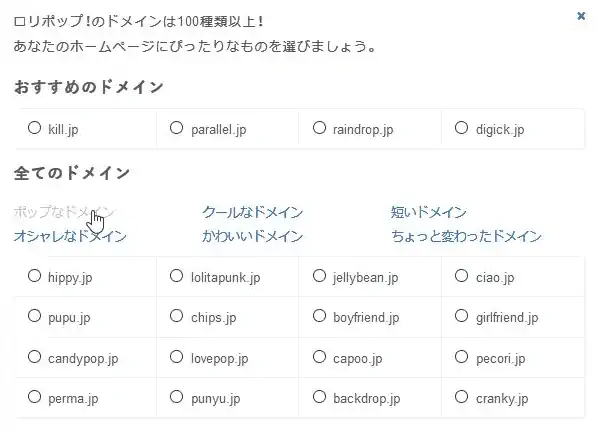
・「規約に同意して本人確認へ」をクリック
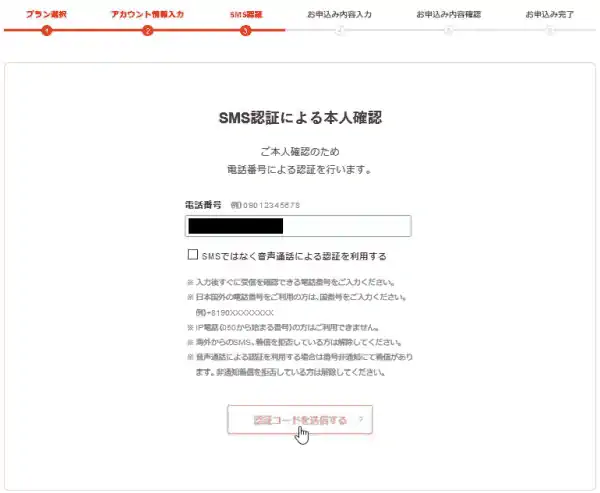
・携帯電話の番号入力
※固定電話の場合、音声認証選択可
・「認証コードを送信する」をクリック
次の画面で、SMSで送られてくる認証コードを入力
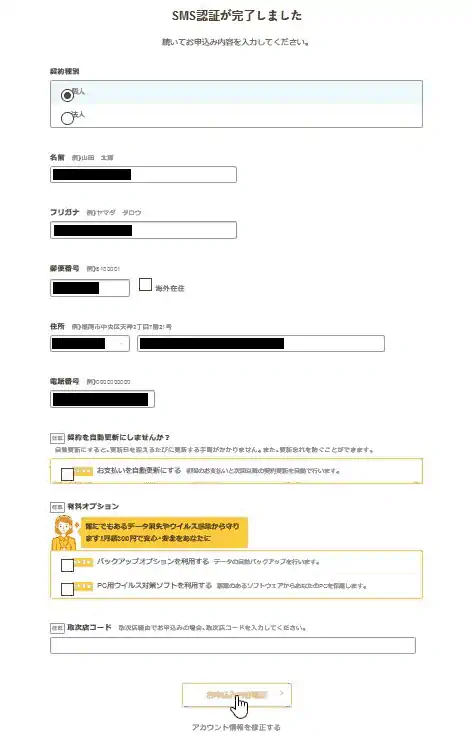
・SMS認証が完了したら、順次、名前・住所等を入力
支払は自動更新が便利
クレジットカード、それがない場合はロリポップが提供する決済方法「おさいぽ」で自動更新にできます。1か月更新だろうが1年更新だろうが支払い忘れや手間が省けて便利です。
自動更新設定は後からでもできます。
「おさいぽ」は別途無料登録が必要です。
「お支払いを自動更新にする」にチェックを入れると
下記画面が出ます。
・好きな更新期間を選んで、カード情報を入力
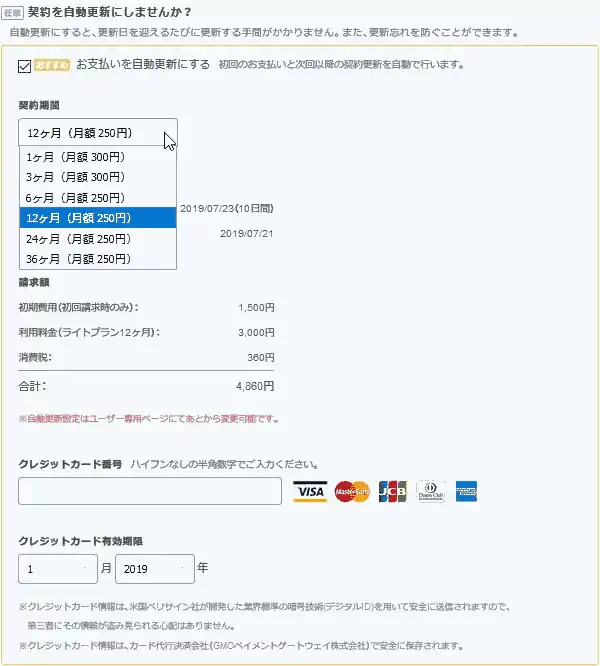
有料バックアップオプション
レンタルサーバー上のユーザーデータの消失や破損の責任はそれがサーバー障害であってもユーザー側にありますので、バックアップはしっかりとりましょう。
静的ページのサイトなら、ユーザーのPCにアップロードしたファイルがあることでバックアップとなりますが、Wordpressのようにユーザーデータとデータベースを更新のたびにバックアップするのは手間もかかり、記事作成に集中出来ませんね。
せっかく安いプランで・・と思ったところに月330円は痛いですが、自分でバックアップ管理に自信がない方にはおすすめです。
・必要な入力が終わったら、「お申込内容確認」をクリック

・「無料お試し開始」をクリックして申し込み完了です
申し込み完了メールが来ればユーザー専用ページにログイン可能です。
まとめ
月550円までのレンタルサーバーなら、だんぜんロリポップ!レンタルサーバーをおすすめします。
大手企業 で長年の実績、安心感、マニュアル・サポート充実。
ライトプランからはじめてコスト節約、短期更新契約にしておいてスタンダードプランにアップグレードを予定する。
まずは、サイトをのぞいてみましょう!
[PR]
ロリポップ公式サイトライトプラン 詳細はこちら